Adobe RoboHelp: gestión de archivos de proyecto
RoboHelp proporciona muchas formas de organizar y trabajar con archivos de proyecto. Veremos algunas de las operaciones comunes a continuación:
Mostrar temas por título o nombre de archivo
Abre un project, y en la pestaña Proyecto, vaya a la sección Ver → Mostrar temas y seleccione para mostrar temas By Topic Title o By File Name.

Uso de la lista de tareas pendientes
Se puede realizar un seguimiento de las tareas del proyecto mediante listas de tareas pendientes, que se pueden personalizar. Las listas de tareas pendientes se conservan al convertir proyectos de una versión anterior de RoboHelp. Para editar una lista de tareas, vaya aProject Settings, clickea en el General pestaña y luego haga clic en Manage…
Para agregar una tarea a la lista, haga clic en Agregar. Escriba el nombre del elemento de la tarea. Para editar o eliminar una tarea, seleccione la tarea y haga clic en Editar o Eliminar.
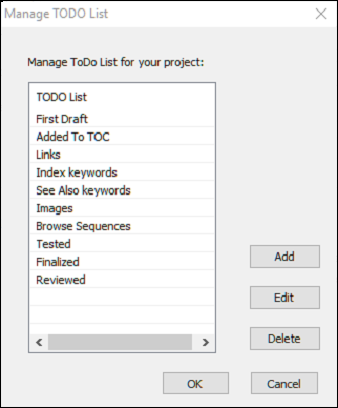
Editar la lista de proyectos abiertos recientemente
El pod de inicio de RoboHelp enumera los proyectos abiertos recientemente. Para editar esta lista, vaya al menú Archivo y haga clic en Opciones. Haga clic en la pestaña Proyectos recientes. Si desea cambiar la cantidad de archivos enumerados, especifique un número en el cuadro Proyectos máximos. Para eliminar un archivo de la lista, selecciónelo y haga clic en Eliminar. Puede anclar archivos de uso frecuente seleccionándolos y haciendo clic enPin.
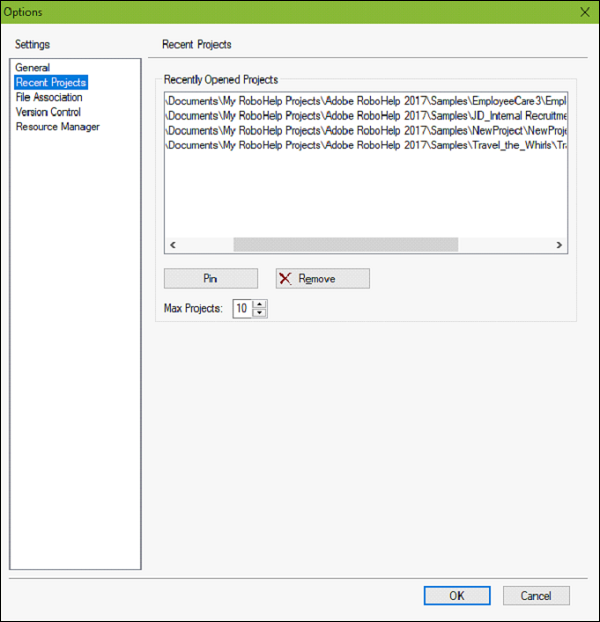
Agregar archivos y carpetas a la carpeta de archivos de equipaje
A veces, es posible que deba agregar archivos al Baggage Filescarpeta, para que los elementos externos aparezcan correctamente en la salida. Puede agregar archivos individuales o incluso carpetas. Para agregar archivos o una carpeta a la carpeta Archivos de equipaje, haga clic con el botón derecho en Archivos de proyecto, vaya a Importar equipaje y seleccione Archivo o Carpeta.
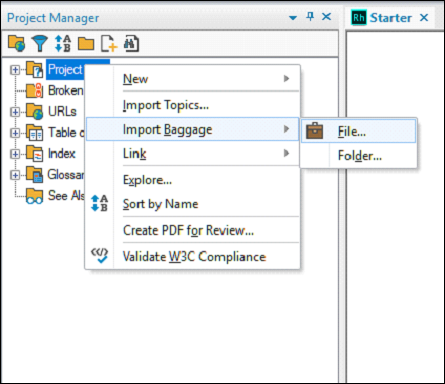
Mapeo de tipos de archivos
Puede asignar tipos de archivos para asociarlos con las aplicaciones para editarlos y visualizarlos. Para asociar una extensión de archivo con una aplicación, vaya al menú Archivo y haga clic en Opciones. Clickea en elFile Association tab. Puede asociar programas y editores HTML.
Para asociar programas, haga clic en Agregar en el Associated Programssección e ingrese una extensión de nombre de archivo. Seleccione un editor para editar documentos con la extensión de nombre de archivo especificada y luego seleccione un programa para ver el archivo.
Para agregar un editor HTML, haga clic en Agregar en la sección Editores HTML y seleccione uno de los programas recomendados u otros programas registrados para editar o ver archivos .html o .htm y haga clic en Aceptar.
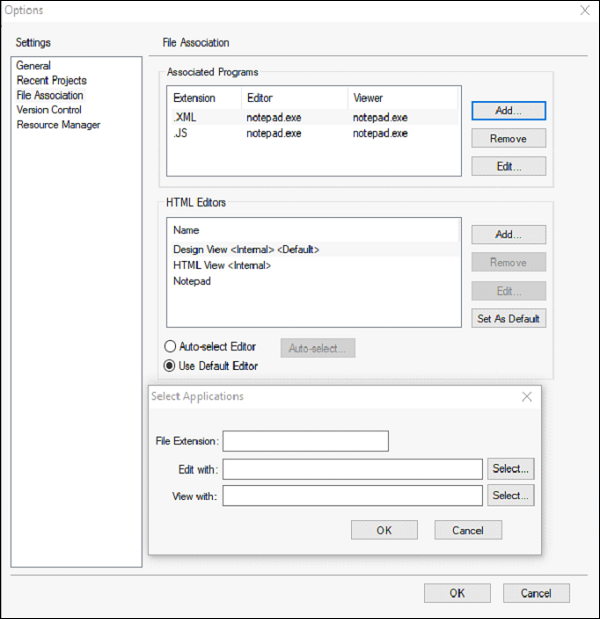
Eliminar temas de proyectos
Se recomienda hacer una copia de seguridad de todos los archivos del proyecto, ver e imprimir informes antes de eliminar los archivos del proyecto. Esto es especialmente importante si su proyecto no está bajo control de versiones. Para evitar enlaces rotos, no elimine archivos en el Explorador de Windows ni en el software de control de versiones.
Seleccione uno o más archivos y presione Eliminar en el teclado. Como precaución, se recomienda no eliminar las referencias a temas eliminados, para que se puedan mostrar en elBroken Links folderpara revisión posterior. Para eliminar varios temas, utilice elTopic List Pod.